
GG修改器破解版下载地址:https://ghb2023zs.bj.bcebos.com/gg/xgq/ggxgq?GGXGQ
大家好,今天小编为大家分享关于如何用gg修改器调游戏速度_gg修改器怎么加速游戏时间的内容,赶快来一起来看看吧。
首先这不算是一个超频教程,只是我自己对超频的一次实践,然后把经验和方法过程分享给大家,其中的疑惑和可以改进的地方希望懂得大佬给予指教。Thanks♪(・ω・)ノ
因为文章是整个超频的实践过程,所以图片及语句较为啰嗦,望见谅。
先介绍一下我的硬件,主板微星b550迫击炮WiFi,CPU-AMD5600,内存科赋雷霆cjr3200-16×2。文章超频只涉及cpu及内存,显卡超频我并没有去实践。
基于我只是普通用户,所以其他厂家的主板只能你们自己去实践了,其实都差不多,英语字母都是一样的[灵光一闪]微星b450主板应该和我这个大差不差,可以参考。
超频前要先装好系统,下好烤机软件,我只用了一个图吧工具箱,这个网上就可以找到。
超频有风险,实践请谨慎。
下面进入正题。
我先上一下主板界面,如下图,整体界面我就不详细介绍了,相信你要准备超频这些界面都懂什么意思。SETTINGS–BIOS基本设置,OC–超频设置,M-FLASH–刷BIOS设置,OC PROFILE–超频文件储存及载入,HARDWARE MONITOR–风扇控制,BOARD EXPLORER–主板图示介绍。

如果你的主板界面和上图不一样,可以按F7或者最上面中间有一个简易/专业模式切换,切换到专业界面即可。如下图

我们再切换一下中文界面,如下图,在右上角有一个语言选项,点击即可找到简体中文。虽然切换后很多选项仍是英语,但至少要方便一些,英语巨佬请自动略过。

一、内存超频
建议超频先超内存,具体原因我也不甚明白,因为如果先超cpu再超内存cpu的电压不好调,至于其中的逻辑原理我就不得而知了。
1.进入超频菜单
我们先进入 OC 选项,如下图鼠标点击的位置。建议用键盘操作,个人感觉比鼠标方便。

进入之后如下图第一行有一个 OC操作模式 有普通/专业可选,我用的普通,有些人用的专业,个人并没有感觉有什么不同,所以随意。

2.设置期望内存频率
我们先把A-XMP关掉,如下图鼠标位置,这是什么我就不多介绍了,简单说就是你买超过2666频率的内存条如果想用厂家标称频率比如3200直接开这个就可以了。因为我们要使用超过厂家标称频率,所以这里我们禁止。

禁止之后我们找到内存频率选项,如下图鼠标位置,回车进入,里面有各种内存频率,调到你期望的频率,因为我自己3600就够用了,所以我这里调的3600。


内存频率设置完后我们设置FCLK Frequency,如下图,这里要调整到你已调内存频率的一半,回车进入里面有数值选项,按照个人已调内存频率进行设置。我上面调的3600这里就是1800。

3.设置内存时序
调整完内存频率之后我们要调整时序,简单说就是频率越高越好,时序越低越好,电压越低越好。由于我使用的是微星主板,主板自带超频建议选项,下面我会细说,所以这里有两种方法,如果不是高玩建议用主板建议的即可。
①主板建议时序
我们找到Memory Try It,如下图,回车进入,里面有建议的频率所对应的时序,找到你设置的期望频率,先从第一项建议时序开始,点击设置。我这里是已经超过了,第一项不稳定所以选的第二项。


②手动设置时序
我们找到高级内存配置,如下图鼠标位置,回车进入。

进入之后我们开始手动设置时序,如下图,简单超频我们只调整第一项主时序配置即可。
第一项Command Rate建议设置为2或者自动,设置1性能较好但稳定性差不好调教,2则相反。
我们只调整下图16-19-19-19-39这几个参数。其中第一项参数影响较大,越低越好。参数可以参考第一种方法中的建议时序,然后手动降低数值。

4.设置内存电压
调整好频率及时序后我们开始调整内存电压,也是内存超频的最后一步。
找到DRAM Voltage选项,如下图,回车输入设置的电压数值,我这里设置的是1.35v,建议最高不超过1.5v,限制在1.45v以下,以保证寿命[狗头]。

首次设置电压可以在网上找与你购买同款内存的其他超频玩家设置的电压或者先设置1.4v-1.5v以保证开机。
——重点——
以上设置好后就算完成了内存超频的BIOS过程,微星主板按F10保存重启。
如果遇到开机蓝屏、进入系统马上又重启等可以开机但无法进系统的情况,恭喜你,还要再次操作上面步骤。
建议先提高电压,如果电压高到你无法接受或者害怕损坏内存的程度,还无法开机,就需要调整时序,将时序数值调高,然后保存重启,直到你可以开机。如果还是无法正常开机,那么你内存中奖了,只能调整期望频率,也就是下调频率,然后重复调整时序电压操作,直到可以正常开机。
如果无法开机,按电源键直接黑屏无法进入BIOS,那么你就要重置BIOS,先断电源,然后按下开机电源键放净电源残余电量,一定要断电并放干净电源。
微星主板有主板重置跳线,在主板电池旁边,标志为JBAT1,短接该跳线10s-30s,静置30s左右后再接电源开机,如果没有重置BIOS跳线就要扣主板电池了,希望你们不会遇到这种最糟的情况。
5.测试内存稳定性
如果你成功进入系统,那么恭喜你已经成功了一半。内存超频设置后我们要检测超频后是否能稳定使用,我这里使用的工具是“图吧工具箱”,直接在网上就可以下载。我们先打开任务管理器看一下你的内存是不是工作在超频频率上,如下图我的是3600,也可以在测试稳定性时用图吧工具箱里的工具看。如果你内存并没有工作在超频频率上说明你超频失败了,系统自动默认到可以开机的频率。

我们打开图吧工具箱,记得管理员运行。如下图
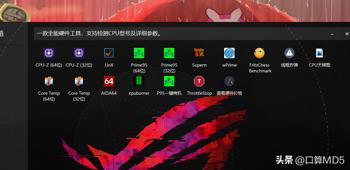
找到cpu-z打开,点到内存选项卡,如下图,可以看到北桥频率工作在1800,也就是你设置频率的一半,如果不是一半,也代表超频失败,继续上面的步骤。

也或者找到AIDA64打开,找到工具选项卡下的内存与缓存测试,如下图

点击start开始测试,如下图
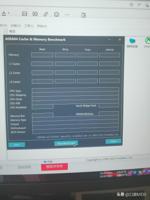
北桥频率要工作在1800,如下图,Latency延迟低于70较好,我这里是后台程序太多,正常是66.

如果频率没问题,我们开始压力测试,以简单了解超频后的稳定性。
还是打开AIDA64进入工具选项卡下的系统稳定性测试,进入之后如下图。我们只点击Stress system memory,然后点击下面的start。
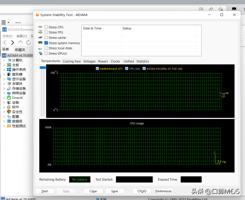
有些人启动这个界面会出现广告或者一个红色的英文界面,X掉或者dims++(好像是有几率出现这个,忘记了具体名称,反正关掉就可以了)
start之后我们测试20min或者更长,如果没出现问题(测试变红停止、直接重启等)恭喜你超频成功,有些人会再用其他软件进行压力测试,我只测了这一个,目前对我使用没影响。
如果测试不过,你就需要继续上面超频的步骤一点一点调整直到测试稳过,调整顺序可以参考上面无法开机那里的调整顺序。当然测试不过,轻度使用也不一定有影响,看人品吧。
压力测试是一个非常浪费时间的工作,很让人心燥,预祝小伙伴们一次过。
以上就是我内存超频的全部过程,下面开始cpu超频。
二、CPU超频
1.调整cpu倍频
这个分享我为了编辑方便,是按照BIOS顺序来讲的,所以过程可能和一些超频教程不一样,但是结果都是一样的,所以大家放心。
和内存超频一样,先进入BIOS OC界面,找到cpu倍频应用模式,调整到所有核心,如下图鼠标位置

调整完核心后,找到下一项,CPU Ratio,也就是倍率,这里输入你想超频到的频率的前两位数字,因为我这cpu体质一般,为了电压低一点,我就只调到了4.5GHz,也就是45。
如下图鼠标位置。

调完cpu倍频之后,我们找到高级CPU配置,进入,再进入AMD Overclocking,将Precision Boost Overdrive选项卡选择禁止。
这就是PBO类似于自动超频,因为我们是手动所以将之关闭,默认是自动,自动好像就是关闭,这里不确定,所以禁止。
如下图所示

之后我们按“Esc”键回到上一级菜单高级CPU配置,进入,再进入AMD CBS,将Global C-state Control选项卡选择禁止。
这是一个cpu节能选项,超频将之关闭。(但我第一次超频没有关闭也成功了)
如下图所示

之后我们按“Esc”键返回到oc界面,找到FCH基频(MHz)选项卡,将之调整到100。
cpu超频我们是超的倍频,cpu主频=倍频x基频,倍频我之前设置的45,基频100mhz,所以主频为4500mhz,也就是4.5ghz。
(这里默认自动好像也是100,第一次超频我记得没有改这个选项)
如下图所示

2.调整cpu电压
我们先在oc界面找到数位电压设置。
如下图所示

进入该选项卡,找到CPU重载线校准控制,我们将之设置为Mode3。
这是cpu防掉压选项,数字越小防掉压等级越大,一般设置为3档。
如下图所示

之后我们esc返回oc界面,找到CPU Core Voltage,将之调整为Override Mode。
override就是手动设置电压,你设置多少就是多少。
还有偏移电压,这里我就不赘述了。
如下图所示

最后我们找到下一项,Override CPU Core Voltage选项卡,手动输入你期望的电压值。
如下图所示

首次设置电压如果你不确定用多少可以先不选择override mode,让其自动设置电压,开机之后再根据自动给的电压手动调整电压数值。
cpu电压0.0125v为一档,每次你可以看情况加减多档或一档来调整电压数值。
建议cpu电压数值不超过1.3v,我的设置都比较保守,所以我是建议1.3v。
——重点——
以上设置好后就算完成了cpu超频的BIOS过程,微星主板按F10保存重启。
如果遇到开机蓝屏、进入系统马上又重启等可以开机但无法进系统的情况,重复操作上面cpu超频步骤,调整电压及频率。
建议先提高电压,如果电压高到你无法接受或者害怕损坏cpu的程度,还无法开机,就需要调整倍频,将倍频降低,然后保存重启,直到你可以开机。
如果无法开机,按电源键直接黑屏无法进入BIOS,那么你就要重置BIOS,先断电源,然后按下开机电源键放净电源残余电量,一定要断电并放干净电源。
微星主板有主板重置跳线,在主板电池旁边,标志为JBAT1,短接该跳线10s-30s,静置30s左右后再接电源开机,如果没有重置BIOS跳线就要扣主板电池了,再次希望你们不会遇到这种最糟的情况。(我就是电压设置太低无法开机)
3.测试cpu稳定性
依旧是图吧工具箱,先看一下cpu-Z,cpu是不是工作在你所超频率上,是就算超频成功一半,不是就是失败。
如下图所示
核心速度4.5gh,倍频45,总线速度(基频、外频)100

看完cpu-z后我们打开aida64,找到工具选下卡下面的系统稳定性测试,只点击Stress FPU,然后点击下面的start。
如下图所示
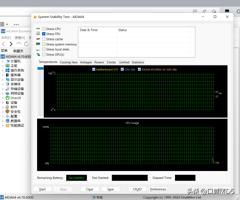
FPU测试跑满20min或者更长不报错即可,期间我们可以打开cpu-z查看cpu电压变化。
如果没出现问题(测试变红停止、直接重启等)恭喜你超频成功,有些人会再用其他软件进行压力测试,我只测了这一个,目前对我使用没影响。
如果测试不过,你就需要继续上面超频的步骤一点一点调整直到测试稳过,调整顺序可以参考上面无法开机那里的调整顺序。
当测试稳定后,建议电压再加一档(0.0125v)长期使用。
至此内存及cpu超频的整个过程就结束了,超频真的很浪费时间[吐血]。
下面我做了一个超频的简易流程图及简单调整方式。
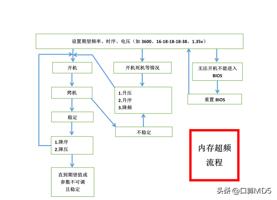
频率、时序、电压调整顺序看个人期望。
图中的1、2、3表示优先级,是指你每次进入BIOS优先只调其中某一项参数。
如果无法开机也就是进不去BIOS需重置BIOS,就是扣电池。
例如你期望3600频率,那你频率就不要动,只调整电压和时序,电压超过最大心理承受值(1.5v)仍不稳定就不要再加压了,去提高时序或降低频率然后再降压,如此循环,建议电压不超过1.45v。
不要一味的追求频率,时序也要注重,每个频率的最高时序可以看上面那个频率时序对应表,如果超过最高时序使用可能负提升。
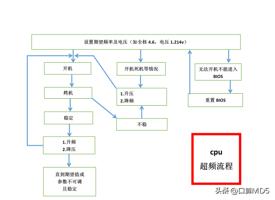
图中的1、2、3表示优先级,是指你每次进入BIOS优先只调其中某一项参数。
如果无法开机也就是进不去BIOS需重置BIOS。
cpu电压0.0125v一档,每次调几档看个人,稳定后建议再加一档(0.0125v)长期使用。
频率及电压的调整顺序同内存,电压最高值建议不超过1.3v。
文章较长,第二部分cpu超频写的较为简略,发现错误或者遗漏的地方欢迎指正,没有提及的地方也可以互相交流进步。
至此,希望各位小伙伴一次成功,加油[鼓掌]
以上就是关于如何用gg修改器调游戏速度_gg修改器怎么加速游戏时间的全部内容,希望对大家有帮助。

gg游戏修改器下载中文,掌握GG游戏修改器下载中文,游戏行列更受欢迎 大小:4.99MB9,576人安装 现代人对游戏的热爱可见一斑。每个人都不希望在游戏中输给别人,更不想因为玩游戏的……
下载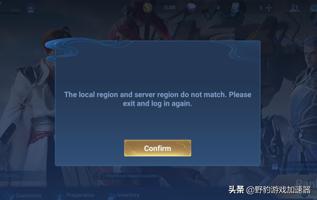
gg修改器中文版怎么修改,GG修改器中文版怎么修改 大小:15.25MB10,116人安装 GG修改器中文版是一款非常实用的游戏修改工具,它可以帮助玩家轻松修改游戏中的各种……
下载
gg修改器内购中文_gg修改器中文版 大小:8.47MB10,965人安装 大家好,今天小编为大家分享关于gg修改器内购中文_gg修改器中文版的内容,赶快来一……
下载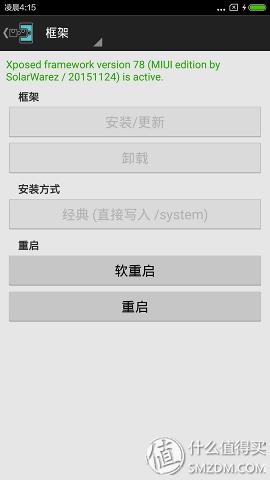
gg修改器root应用_gg修改器的root怎么下载 大小:17.62MB10,879人安装 大家好,今天小编为大家分享关于gg修改器root应用_gg修改器的root怎么下载的内容,……
下载
米6免root用gg修改器_gg修改器红米手机怎么免root 大小:5.91MB10,660人安装 大家好,今天小编为大家分享关于米6免root用gg修改器_gg修改器红米手机怎么免root的……
下载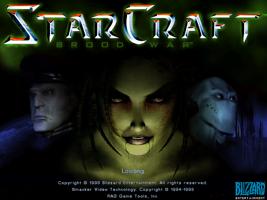
gg修改器最新下载中文,GG修改器最新下载中文让游戏更有趣 大小:19.27MB9,508人安装 作为一名游戏玩家,你是否曾经为游戏中某些限制而感到苦恼?比如:无法修改游戏内的……
下载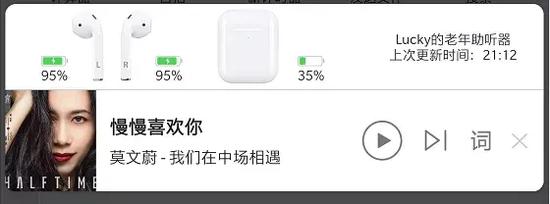
gg修改器免root双开君_GG修改器免rOOt版 大小:13.84MB10,862人安装 大家好,今天小编为大家分享关于gg修改器免root双开君_GG修改器免rOOt版的内容,赶……
下载
gg修改器一定要用root么,GG修改器:王者荣耀好帮手 大小:9.04MB9,611人安装 GG修改器是一款广受玩家欢迎的修改工具,尤其是在王者荣耀中,为玩家们提供了极大的……
下载
gg游戏修改器怎么用在方舟,简介 大小:19.77MB9,762人安装 gg游戏修改器是一款常用的游戏修改工具,可用于修改手机游戏的游戏数据和参数,达到……
下载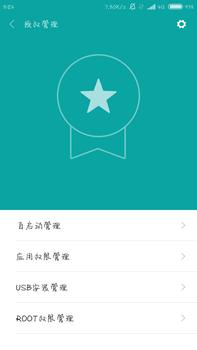
gg修改器api中文文档,GG修改器API中文文档让游戏修改更简单 大小:17.97MB9,596人安装 在游戏中,很多人都想要一些特殊的游戏体验,于是乎便需要进行游戏修改,而GG修改器……
下载